7.1. Projekte speichern und laden
Ein Projekt beinhaltet alle Informationen der aktuellen Session. Am besten lässt es sich so beschreiben: Wenn Sie ein Projekt laden, dann sind Sie an der genau derselben Stelle mit allen Inhalten und Einstellungen, an der Sie das Projekt gespeichert haben. Es enthält also
- Basis
- Zielgruppen
- Individuelle Strukturen
- Farbeinstellungen
- Weitere Grafikeinstellungen
Zum Speichern eines Projektes gibt es in der oberen Zeile ein Speichern-Icon:
Nach Klick auf das Icon erscheint ein Dialog:
Hier können Sie einen Titel für das Projekt eingeben - und eine (längere) Beschreibung.
Außerdem können Sie direkt beim Speichern auch einen Ort für das gespeicherte Projekt in Ihrem Account angeben. Dazu haben Sie in dem Dialog Zugriff auf die Ordner-Struktur, die Sie selbst im Projektmanager anlegen können.
Standardmäßig ist immer "Meine Daten" angegeben, quasi die unterste Ebene in Ihrem Account. Klicken Sie einfach darauf, um einen anderen Ordner auszuwählen.
Das Anlegen von Ordnern ist hier nicht möglich, dazu gehen Sie bitte in den Projektmanager. Dort können Sie auch jederzeit noch gespeicherte Projekte und Dateien verschieben.
Erneutes Speichern von Projekten
Wenn Sie mit einem bereits gespeicherten Projekt laden (also der Projektname in der Zeile oben erscheint) und dann nochmals auf das Speichern-Icon gehen, dann wird derselbe Projektname und Projektbeschreibung wieder angezeigt und Sie können das Projekt überschreiben. Wenn Sie dann für das Projekt einen anderen Ordner auswählen, wird dies noch einmal abgespeichert - das ursprüngliche Projekt bleibt aber auch an dem bisherigen Ort gespeichert.
Laden von Projekten
Um gespeicherte Projekte wieder zu laden, gehen Sie bitte in den Projektmanager. Diesen erreichen Sie über das Symbol in der oberen Zeile aus jedem Bereich heraus:
Es erscheint dann der Projektmanager. Dort können Sie links den Ordner wählen, in dem das gewünschte Projekt gespeichert ist - im großen Fenster erscheint dann die jeweilige Auflistung. Durch Markieren des Projekts und Klick auf "Laden" unten links (oder einfach durch Doppelklick auf das Projekt) können Sie das Projekt laden.
Freigegebene Projekte
Sie können auch Projekte laden, die von anderen Nutzern innerhalb Ihrer Firma freigegeben wurden. Dazu können Sie den Freigabebereich wählen - unten links gibt es ein Dropdown "Meine Daten". Stellen Sie dies einfach auf "Freigebene Daten" um - und dann sehen Sie die freigegebenen Projekte Ihrer Firma.
Mehr Informationen dazu finden Sie im Bereich Abschnitt 7.5.2, „Freigeben von Inhalten“.